이 글이 도움 되셨다면 글 내용에 있는 유튜브 구독하기를 해주세요.
오랜만에 닌텐도 위 하드로더 종합 선물 세트 모드미 사이트에 들려보았더니 2019년 3월 24일 최종 업데이트 버전으로 modmii 6.5.1 버전까지 나와 있습니다. 최종 버전은 필자가 이전에 작성한 닌텐도 위 하드로더 개조에 사용했던 모드미 6.4.1과 달라진 것이 무엇인지 이전 버전은 설치시에 설치 파일이 설치 파일을 다운로드 하는 서버가 불안정해서인지 다운로드가 종종 안된다는 댓글을 달아주신 분들이 있어서 설치 파일 다운로드가 잘 되는지 확인 해볼려고 합니다.
|
1. 닌텐도 위(nintendo Wii) 하드로더, Wii 개조하기(1) 2. 닌텐도 위(nintendo Wii) 하드로더, Wii 개조하기(2) 3. 닌텐도 위(nintendo Wii) 하드로더, Wii 개조하기(3) - 프릴로더 설정 4. 닌텐도 위(nintendo Wii) 하드로더, Wii 개조하기(4) - cfg로더, wiiflow 5. 닌텐도 위(Wii) 하드로더 모드미(Modmii) 6.5.1 버전으로 설치하기 |
1. 닌텐도 위 하드로더 모드미 다운로드 및 설치하기
다음의 사이트에 접속해서 modmii 6.5.1을 다음 사이트에 접속해서 다운로드 합니다.
https://sourceforge.net/projects/modmii/
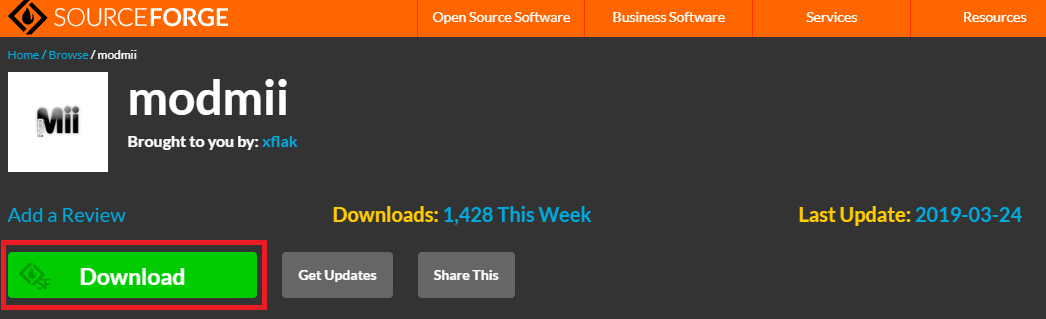
다운로드 버튼을 클릭해서 "ModMii Installer.exe"를 다운로드 하고 실행합니다.
이제 다음처럼 차례되로 따라해서 모드미를 설치하세요.
1) ModMii 설정 마법사에 오신 것을 환영합니다.
컴퓨터에 ModMii 6.5.1이 설치됩니다. 계속하기 전에 다른 모든 응용 프로그램을 닫는 것이 좋습니다. 계속하려면 다음을 클릭하십시오.
"Next"를 클릭 하여 설치를 진행합니다.

2) 설치 디렉토릴 설정하는 단계입니다. 기본으로 설정된 "C:\ModMii"에 설치를 하도록 하겠습니다.
아래 표시된 폴더에 ModMii가 설치됩니다.
다른 폴더를 선택하려면 다음을 클릭하십시오. 찾아보기를 클릭하십시오.
"Next" 버튼을 클릭해 주세요.
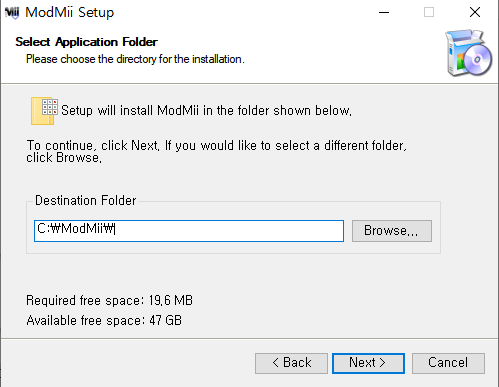
3) 바탕화면 및 윈도우 메뉴에 아이콘을 생성할지를 선택하는 단계입니다.
추가 작업을 선택하십시오.
ModMii를 설치하는 동안 설치하려는 추가 작업을 선택하고 다음을 클릭하십시오.
디폴트로 선택된 상태로 "Next" 버튼을 클릭해서 다음 단계로 진행합니다.

4) 위의 단계에서 "Next"를 클릭해서 진행하면 프로그램 설치가 진행되고 다음 화면으로 바로 전환됩니다.
ModMii 설정 마법사 완료 컴퓨터에 modmii 설치가 완료되었습니다.
완료를 클릭하여 설정을 종료하십시오.
"Launch ModMii"가 선택된 상태로 "Finish" 버튼을 클릭해서 ModMii를 실행합니다.
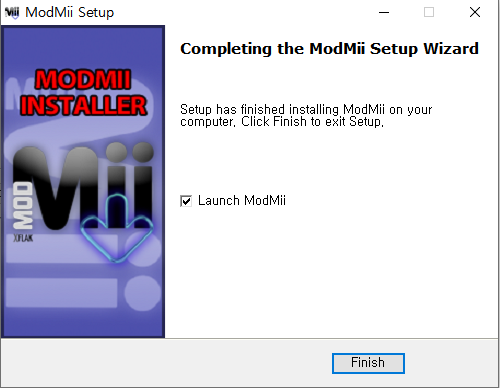
이렇게 ModMii를 설치하면 바탕화면에는 다음과 같이 아이콘이 생성 되어있습니다.
"Finish"를 위 단계에서 클릭하면 자동으로 "ModMii Skin"이 실행됩니다.
ModMii Skin은 GUI 윈도우 프로그램으로 실행되는 것이고 ModMii는 콘솔 텍스트 모드로 모드미가 실행됩니다. 우리는 윈도우 GUI 모드인 ModMii Skin 버전으로 진행을 하도록 하겠습니다.
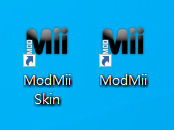
2. ModMii 6.5.1 설치 진행하기(ModMii Skin)
1) 모드미 설치를 동의하세요.
1번에서 자동으로 모드미를 실행하던지 바탕화면의 "ModMii Skin"를 실행해서 모드미 설치를 시작합니다.
두 단어 사이에 공백이있는 단어 "I"와 "Agree"단어를 입력하고 "Next" 버튼을 클릭하여 계속하십시오.
해당 지침을 따를 수없는 경우 비즈니스 모딩이 없습니다.
입력창에 "I Agree"를 입력하고 "Next"버튼을 클릭해서 다음으로 진행합니다.
"I Agree"를 입력하고 다음 버튼을 클릭하면 몇 개의 화면이 넘어가고 본격적인 설치 화면이 시작됩니다.
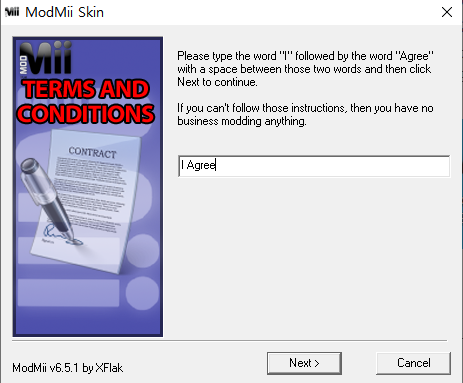
2) 모드미를 어떤 방식으로 설치할지 선택하세요.
대부분의 ModMii 활동은 몇 가지 간단한 질문에 대한 답변을 바탕으로 맞춤형 안내서를 작성합니다.
- ModMii 마법사 +가이드 [Wii를 수정하려면 여기를 시작하십시오!]
- 절제 마법사 + 가이드 [mod없이 캐스퍼 사용]
- USB 로더 설정 +가이드
- HackMii 솔루션 +가이드
- 지역 변경 +가이드
- 다운로드 대기열로드
- SNEEK 설치 및 NAND 빌더
- 옵션
- 크레딧
- 더 많은 활동을위한 ModMii 클래식 모드
위와 같이 선택하는 메뉴가 많이 있지만 모두 무시하고 우리는 "ModMii Wizard +Guide [Start Here to Mod Your Wii!]"를 선택하고 "Next"를 눌려 설치를 계속하도록 하겠습니다.
이 글되로 진행할려면 꼭 첫 번째를 선택해주세요.

2) "Yes"를 선태하고 계속 진행하세요.
Wii가 처음인가요? 또는 기존 softmods를 모두 업데이트 하시겠습니까?[일명 당신의 Wii를 해킹]
참고 : 업데이트 할 대상을 구체적으로 알고있는 경우에만 아니요로 응답하십시오.
"Yes"를 선택하고 "Next" 버튼을 클릭합니다.
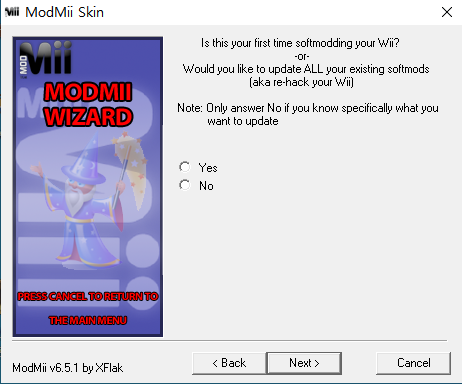
3) 이 단계를 진행하기전에 닌텐도 위 버전이 무엇인지 확인하고 닌텐도 위를 업데이트 하세요.
위 버전이 4.3이 아닐 경우 닌텐도 위 4.3 버전으로 업데이트 합니다.
다음 글을 참조하여 위를 업데티으 하십시오.
닌텐도 wii 4.3 업데이트 및 맥어드레스(mac address) 확인하기
닌텐도 위 업데이트와 맥어드러스 확인 방법을 적어 봅니다. Wii라고 표시된 동그라미 버튼을 리모컨의 A버튼을 눌러 위 메뉴로 들어갑니다. Wii 본체 설정을 선택하세요. 오른쪽의 화살표를 눌려 wii 본체 설..
mystarlight.tistory.com
현재 시스템 메뉴 버전은 무엇입니까?
참고 :이것을 확인하려면 Wii를 켜고 기본 시스템 메뉴의 왼쪽 하단에 있는 Wii 버튼을 클릭하고 Wii 설정을 클릭하면 화면 오른쪽 상단에 시스템 메뉴가 표시됩니다 [예 : 4.2U 4.1J, 3.2E 등]
미국판 위, 일본판 위, 어떤 국가에 발매된 닌텐도 위인지 상관없이 닌텐도 위를 4.3으로 업데이트 하고 진행합니다.
4.3을 선택하고 "Next" 버튼을 클릭합니다.

4) 닌텐도 위 국가 버전을 선택합니다.
시스템 메뉴 국가는 무엇입니까?
참고 :이를 확인하려면 Wii를 켜고 기본 시스템 메뉴의 왼쪽 하단에있는 Wii 버튼을 클릭하고 Wii 설정을 클릭하면 화면 오른쪽 상단에 시스템 메뉴가 표시됩니다 (예 : 4.2U, 4.1). J, 3.2E 등]
만약 닌텐도 위가 일본어 버전이면 "J[JAP]"를 선택하고 우리나라 한국 버전이면 "K[Korean]"을 선택하고 "Next" 버튼을 클릭합니다.

5) 어떤 방법으로 닌텐도 위를 개조 할 것인지 선택하는 단계입니다.
Wii를 개조하는 데 사용하려는 익스플로잇을 선택하십시오.
참고 : Wibrand는 4.3 Wii의 유일한 디스크 없는 익스플로잇입니다.
예전에는 슈퍼 스매쉬 브라더스 게임이 있어야만 닌텐도 위를 개조 할 수 있었지만 닌텐도 위 4.3 버전에서는 슈퍼 스매쉬 브라더스라는 게임 디스크가 없이도 닌텐도 위를 개조 할 수 있게 되었습니다.
"Wibrand [Discless]"를 선택하고 "Next" 버튼을 꾸욱 눌려줍니다.

6) 닌텐도 위의 물리적 주소(전 세계에서 유일한 주소) MAC 주소를 입력하는 단계입니다.
Wii의 MAC 주소를 입력하십시오.
MAC 주소를 찾으려면 기본 시스템 메뉴의 왼쪽 하단에있는 Wii 버튼을 클릭 한 다음 Wii 설정, 인터넷, 콘솔 정보를 차례로 클릭하십시오. 또는 교육용 비디오를 보려면 "Help"을 입력하십시오.
"11-22-33-44-55-66"과 같은 닌텐도 위 맥 어드레스 입력 되신 "Help"라고 입력하면 맥 어드레스를 확인하는 방법에 대한 비디오를 시청 할 수 있습니다.
"3)"번에서 링크한 맥 어드레스 확인하는 글을 참조하여 Wii의 맥 주소를 확인하고 주소를 입력합니다.
"AABBCCDDEEFF"와 같은 형식이든 "AA-BB-CC-DD-EE-FF" 형식이든 상관없이 주소를 입력하고 "Next" 버튼을 누릅니다.

7) 위의 버전을 업그레이드할지 다운그레이드 할지를 선택하는 단계입니다.
업그레이드 / 다운그레이드하려는 시스템 메뉴를 선택하십시오.
참고 : 현재 시스템 메뉴를 선택한 경우 시스템 메뉴가 다운로드되지 않습니다.
이 단계에서 이전 버전 4.1 등을 선택하고 진행하면 닌텐도 위 개조시 Wii의 기계적 버전이 다운그레이드됩니다.
현재 위가 4.2 버전인데 4.3을 선택하면 Nintendo Wii의 버전을 자동으로 4.3으로 업그레이드합니다.
이 단계를 테스트 해보지 않아서 실제 설치 시 어떻게 될지는 모르겠습니다.
Wii를 4.3으로 업그레이드 한 상태로 진행합니다.
"4.3[Recommended]"를 선택하고 "Next"를 클릭하여 계속 진행합니다.

8) Wii에 메인 화면에 기본 채널 이외에 다른 채널을 설치할것인지 선택하는 단계입니다.
다음 중 설치하려는 채널을 선택하십시오.
Photo
Mii
Shop [with IOS56]
이 단계에서는 아무것도 선택하지 않아도 됩니다.
우리는 아무것도 체크하지 않고 "Next"를 클릭합니다.
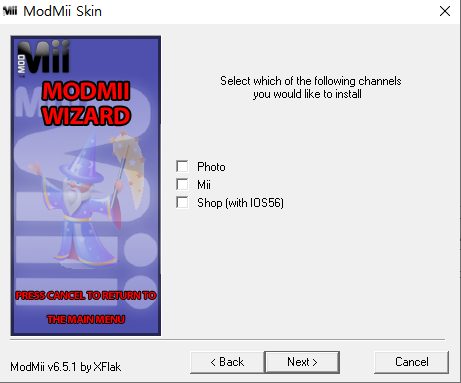
9) 위의 테마를 선택하는 단계입니다.
취향에 맞는 테마를 선택하면 됩니다.
다음의 동영상을 보고 마음에 드는 테마로 선택해주세요.
저는 닌텐도 Wii의 기본 테마가 마음에 들긴 합니다.
Wii에 커스텀 테마를 설치 하시겠습니까?
스핀 없음과 빠른 스핀의 3 가지 효과 중에서 선택하십시오.
필자처럼 기본 테마가 마음에 들면 "No, I want the same old boring, boring System Menu"를 선택하고 "Next"를 클릭합니다.
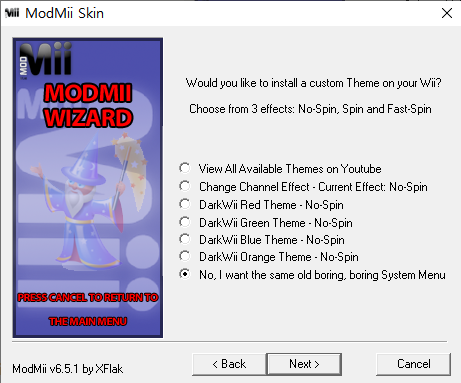
10) USB 로더를 포함해서 설치를 합니다.
지금 USB 로더를 설치 하시겠습니까?
참고 : USB 로더를 사용하면 Wii가 외부 하드 드라이브에서 게임을 즐길 수 있습니다. 이 단계는 나중에 언제든지 ModMii의 메인 메뉴에서 자체적으로 수행 할 수 있습니다.
"Yes"를 선택하고 "Next"를 클릭합니다.
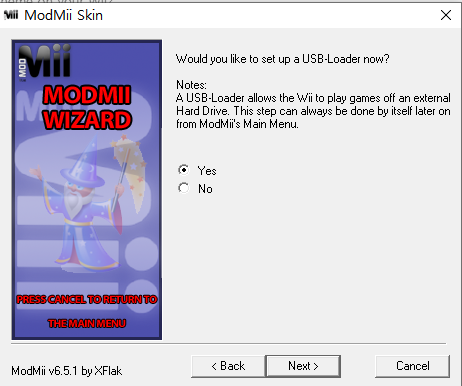
11) 외장 하드 드라이브 포맷은 NTFS 포맷을 선택합니다.
외장 하드 드라이브 포맷을 어떻게 원하십니까?
윈도우에서도 사용 할 수 있는 NTFS로 하겠습니다.
FAT32는 16기가까지 밖에 용량을 사용 할 수 없습니다. 절대 FAT32는 선택하지 마세요.
4번째에 있는 WBFS도 선택하지 마세요. 윈도우에서 외장하드에 다른 파일을 저장하거나 게임을 넣고 빼고 할때 무척 불편합니다. WBFS는 닌텐도Wii 전용 포맷입니다. 만약 WBFS로 하게 되면 PC에서는 "WiiBackupManager" 프로그램을 통해서만 접근 할 수 있습니다.
"NTFS"를 선택하고 "Next"를 클릭하여 진행합니다.
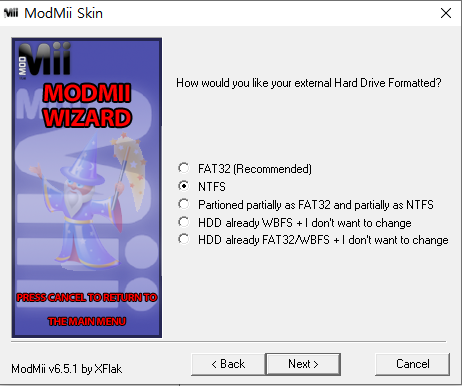
12) 어떤 USB 하드로더를 설치 할 것인지 선택하는 단계입니다.
어떤 USB 로더를 사용 하시겠습니까?
USB-Loader GX, Configurable USB-Loader(CFG), WiiFlow(모양이 예쁘고 편리합니다) 3개를 모두 설치하겠습니다!
"All of the above"를 선택하고 "Next"를 누릅니다.
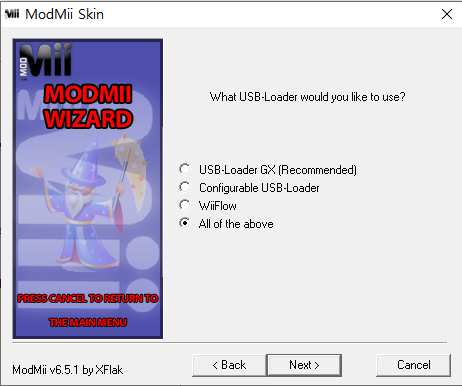
13) SD 카드 파일을 저장할 위치를 선택하십시오.
기본 폴더로 설치하겠습니다!
"C:\ModMii\COPY_TO_SD"로 기본 설정된 디렉토리로 설치하도록 하겠습니다.
"Next" 버튼을 꾸욱 클립합니다.
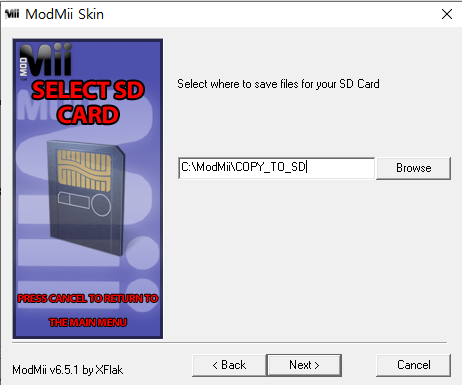
14) 설치 옵션을 선택하는 마지막 단계까지 왔습니다.
설정이 올바른지 확인한 후 "Finish"을 클릭하십시오.
네. "Finish" 버튼을 누르겠습니다. 버튼을 누르면 모드미가 인터넷에서 필요한 파일을 다운로드하고 닌텐도 위 SD카드에 넣을 파일을 생성합니다.
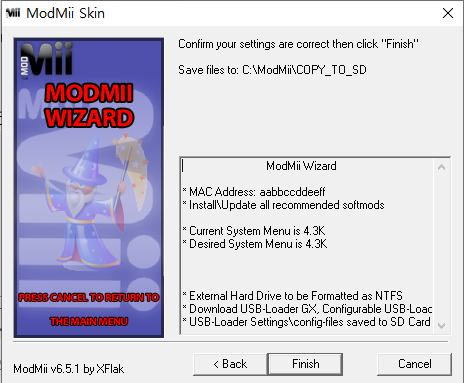
15) ModMii 6.5.1 프로그램이 인터넷에서 필요한 파일을 다운로드 합니다.
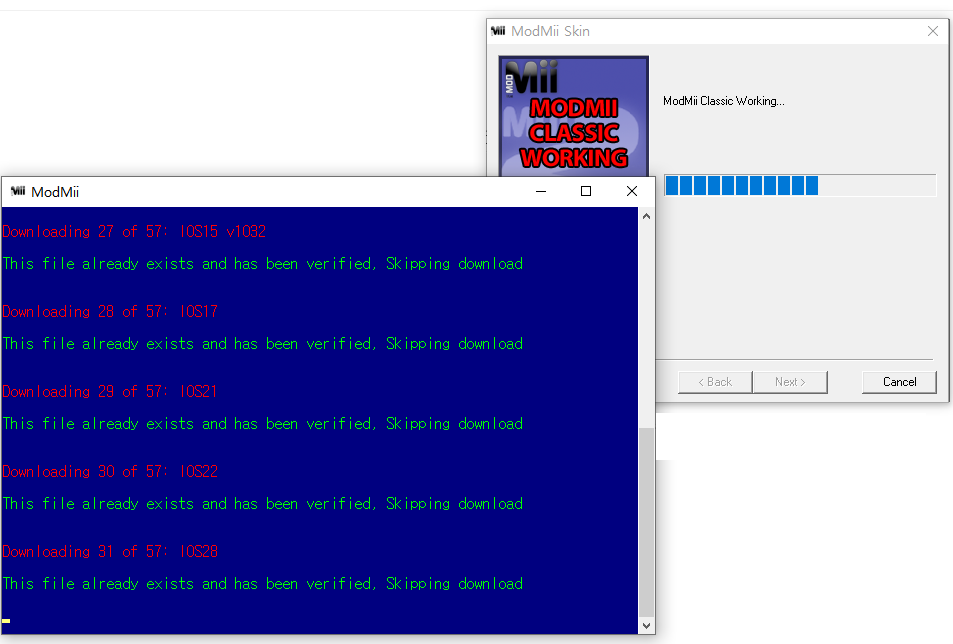
설치가 완료되면 ModMii Skin 프로그램이 57가지 파일을 모두 다운로드 했는지 확인합니다. 만약 실패한 파일이 있다면 다시 시도하여 모든 파일이 성공적으로 다운로드 되어야 합니다.

만약 실패한 파일이 있다면 "C:\ModMii\COPY_TO_SD" 폴더를 삭제하고 처음부터 다시 진행합니다.
ModMii 폴더를 삭제하는거 아닙니다. COPY_TO_SD 디렉토리를 삭제하세요.
16) 생성한 디렉토리를 확인하고 다음 글을 참조하여 모션플러스가 지원되는 프로그램을 몇가지 교체해주세요.
기본으로 설치된 프로그램은 모션플러스를 지원하지 않습니다.
폭탄 메일도 바꿔주시기 바랍니다.
닌텐도 위(nintendo Wii) 하드로더, Wii 개조하기(1)
일본, 북미와 유럽, 호주에는 2006년 발매된 닌텐도 위, 벌써 발매된지 11년이나 된 구형 게임기 우리나라는 2008년에 판매 되었을 겁니다. 닌텐도 위유(Wiiu)가 발매되었지만 우리나라에는 발매되지 않고 그 다음..
mystarlight.tistory.com
"4.1. 레터밤(Letter Bomb) 교체" 부터 시작하면 됩니다.
4개의 시리즈 글을 모두 꼼꼼하게 읽으시고 진행하세요. 하나라도 누락되면 개조가 실패 할 수 있습니다.
댓글을 보면 대충 진행해서 잘 안된다고 하시는 분이 계신듯 합니다. 꼭 4개의 글을 모두 읽어주세요.
누락되어 설치된다면 처음부터 다시 진행해야 할 수도 있습니다.
"C:\ModMii\COPY_TO_SD" 폴더의 모든 파일을 SD카드 루트에 복사하세요.
SD카드 드라이브가 "E:\"라고 되어 있으면 "E:\COPY_TO_SD"로 만드는거 아닙니다. 절대 아닙니다!
"E:\"에 "E:\apps", "E:\bootmii" 등으로 루트에 복사하세요!
이 글을 읽어주신 모든 분들이 어려움 없이 성공하기를 바랍니다.
'게임 > 닌텐도 Wii' 카테고리의 다른 글
| [닌텐도 스위치 게임 추천]가족과 함께 우리 아이가 하기 좋은 닌텐도 스위치(nintendo switch) 건전한 게임 탑 10 (4) | 2020.09.24 |
|---|---|
| 가족과 함께하는 닌텐도 Wii 패밀리 게임 베스트 탑(TOP) 10 (1) | 2020.08.25 |
| 닌텐도 위(Nintendo Wii)로 오락실 추억의 게임하기, 레트로 감성, 복고풍 게임 (13) | 2020.03.01 |
| 닌텐도 위(nintendo Wii) 하드로더, Wii 개조하기(1) (284) | 2020.03.01 |
| 닌텐도 위(nintendo Wii) 하드로더, Wii 개조하기(4) - cfg로더, wiiflow (172) | 2017.12.25 |
| 닌텐도 위(nintendo Wii) 하드로더, Wii 개조하기(3) - 프릴로더 설정 (42) | 2017.12.17 |
| 닌텐도 위(nintendo Wii) 하드로더, Wii 개조하기(2) (163) | 2017.12.17 |
| 닌텐도 wii 4.3 업데이트 및 맥어드레스(mac address) 확인하기 (17) | 2017.12.12 |




댓글